- Funkce pro nastavení vertikálního hlavního panelu v systému Windows 11 není k dispozici kvůli novým změnám provedeným společností Microsoft v operačním systému.
- Uživatelé považují za obtížné přizpůsobit hlavní panel podle svých preferencí.
- Níže uvedená metoda se může změnit na základě následných aktualizací, které budou vydány.
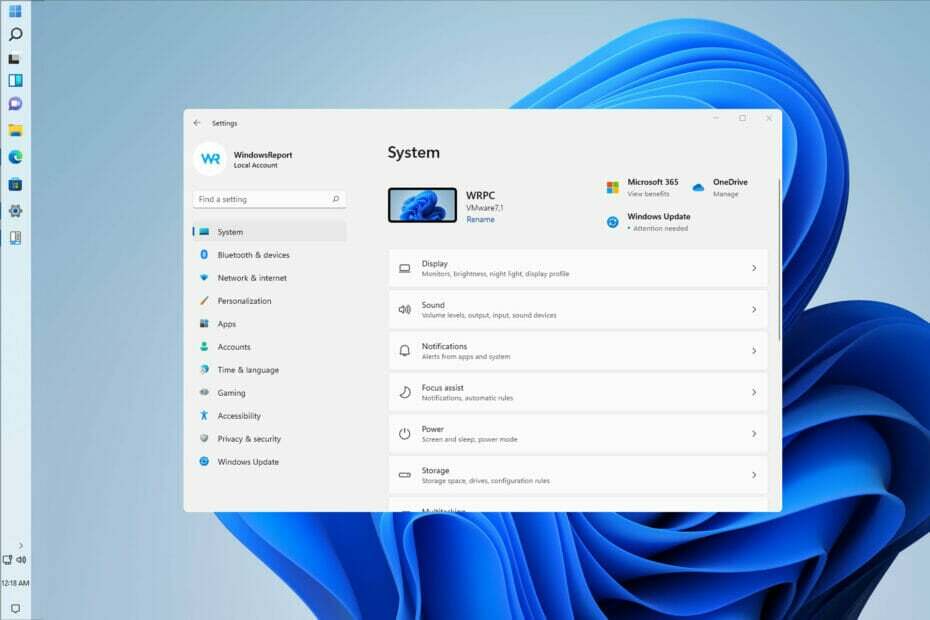
XINSTALUJTE KLIKNUTÍM NA STAŽENÍ SOUBORU
Tento software opraví běžné počítačové chyby, ochrání vás před ztrátou souborů, malwarem, selháním hardwaru a optimalizuje váš počítač pro maximální výkon. Opravte problémy s počítačem a odstraňte viry nyní ve 3 snadných krocích:
- Stáhněte si Restoro PC Repair Tool který přichází s patentovanými technologiemi (patent k dispozici tady).
- Klikněte Začni skenovat najít problémy se systémem Windows, které by mohly způsobovat problémy s počítačem.
- Klikněte Spravit vše opravit problémy ovlivňující zabezpečení a výkon vašeho počítače
- Restoro byl stažen uživatelem 0 čtenáři tento měsíc.
Po uvedení Windows 11 si část jeho uživatelů stěžovala na to, jak OS sloučil více tlačítek do jednoho na hlavním panelu. Stížnosti byly podány také kvůli tuhosti hlavního panelu.
Naštěstí někteří členové komunity objevili způsob, jak vrátit starou estetiku a chování úpravou souborů pomocí řady triků.
Ve výchozím nastavení je hlavní panel Windows uzamčen a lze jej konfigurovat omezeným způsobem. Prostřednictvím řady jednoduchých kroků můžete lištu odemknout a plně ji přizpůsobit.
Je potvrzeno, že níže uvedená metoda funguje, ale je možné, že následnými aktualizacemi bude neúčinná.
Má Windows 11 přizpůsobitelný hlavní panel?
Hlavní panel je možná nejkontroverznějším prvkem nového operačního systému. Uživatelé neocenili několik změn, které Microsoft provedl.
Dobrou zprávou však je, že se zdá, že Microsoft naslouchá zpětné vazbě. Připravují se plány na změnu jedné z největších stížností, které na to lidé měli.
S následnými aktualizacemi, které budou provedeny, si jej budete moci přizpůsobit a nakonfigurovat, jak budete chtít.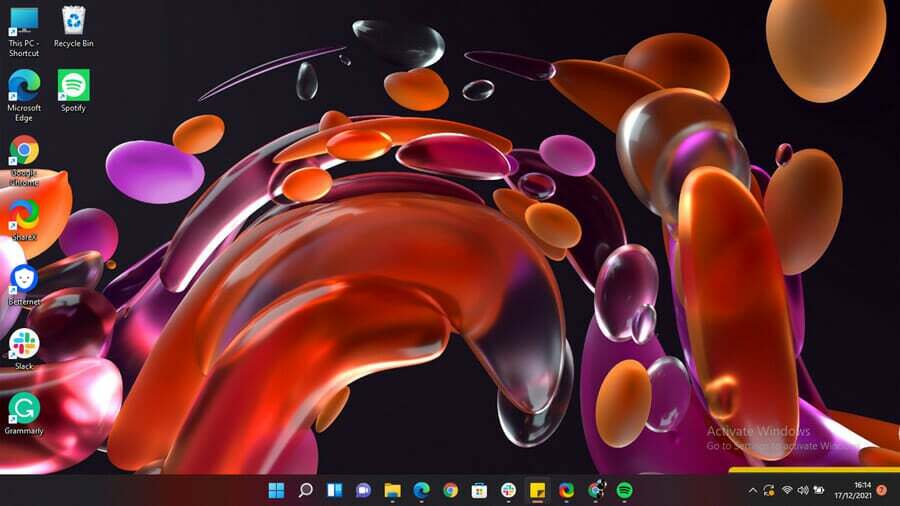
Proč se můj hlavní panel Windows neskrývá na celé obrazovce?
Chcete-li aktivovat hlavní panel, měli byste mít Automaticky skrýt hlavní panel v režimu plochy v Nastavení povoleno.
I v případě, že je stále viditelný v režimu celé obrazovky, přestože se jej snažíte skrýt, pravděpodobně na pozadí běží aplikace, které mu brání v přechodu do režimu celé obrazovky. V systému nejsou nainstalovány aktualizace.
Co mohu udělat pro nastavení vertikálního hlavního panelu ve Windows 11?
1. Stáhněte a nakonfigurujte StartAllBack
- Přejděte do výchozího prohlížeče a navštivte oficiální stránku stahování StartAllBack pro Windows 11.
- Poté pokračujte a klikněte na tlačítko Stáhnout, poté počkejte na dokončení stahování, jakmile budete na správné stránce stahování.
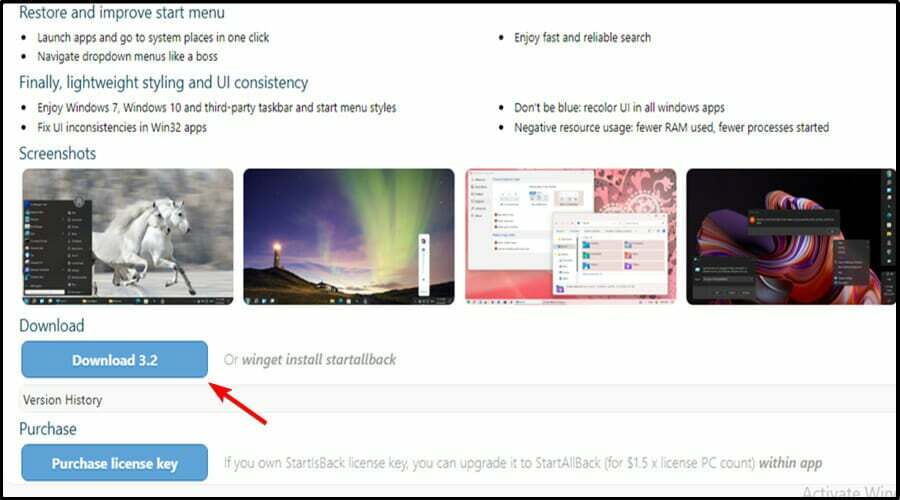
- Po dokončení stahování dvakrát klikněte na StartAllBack spustitelný soubor, který jste si právě stáhli.
- Na další obrazovce klikněte na Instalovat pro každého nebo Nainstalujte za mě.
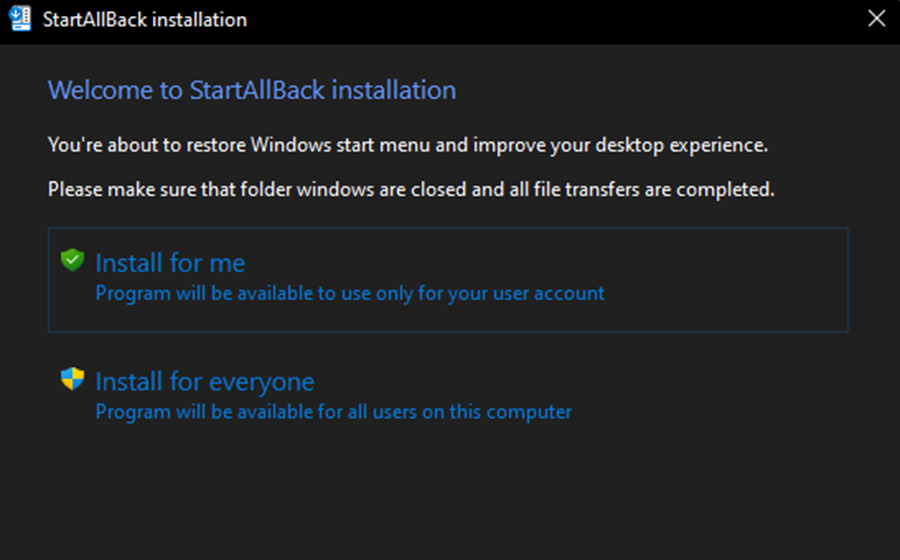
- Poté v ovládacím prvku uživatelského účtu klikněte na Ano a počkejte na dokončení instalace.
- Nyní, když je nástroj nainstalován, je čas jej nakonfigurovat. Nejjednodušší způsob, jak to udělat, je z konfiguračního průvodce StartAllBack, který se právě objevil na obrazovce. Můžete si vybrat ze 3 různých motivů – Správné 11, Asi 10, a Remasterováno 7.
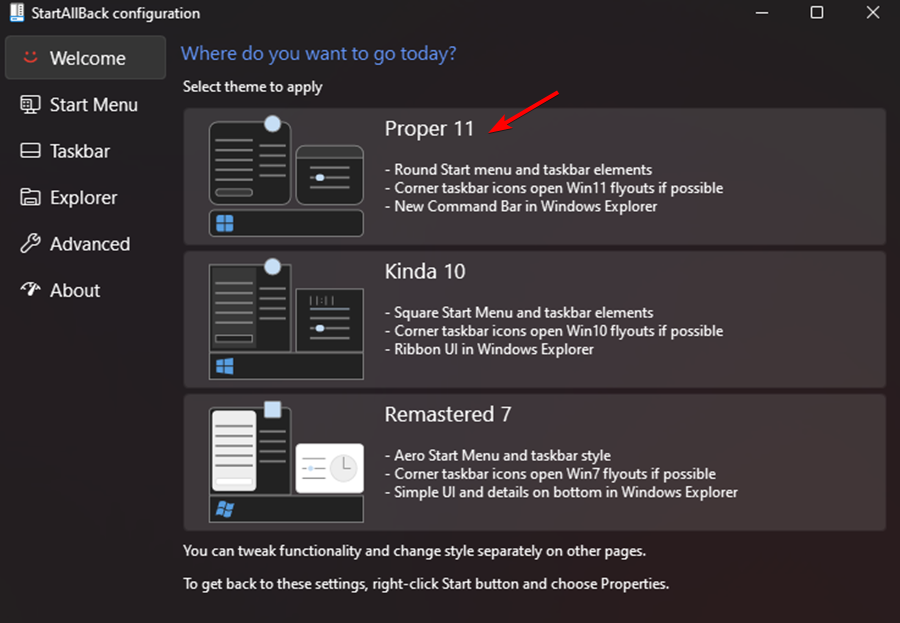
POZNÁMKA
Jedním z nejlepších způsobů, jak získat ten retro pocit s hlavním panelem, který je odemčený a nekombinovaný, je program Remastered 7.
- Dále ve stejném okně průvodce klikněte na Hlavní panel z vertikální nabídky vlevo.
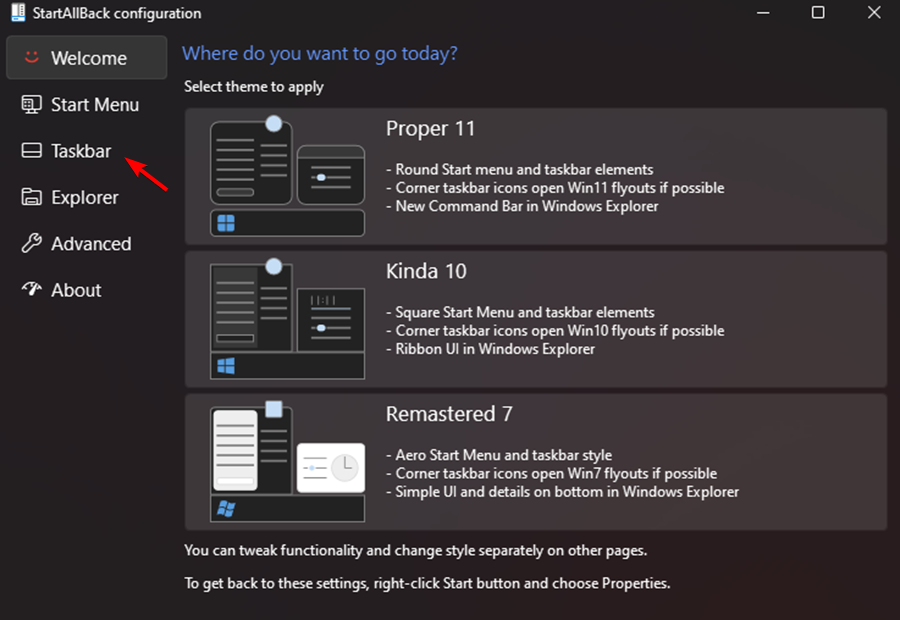
- s Nabídka na hlavním panelu vybráno, přejděte do pravého podokna a přejděte pod Vylaďte chování a superschopnosti a změnit Kombinujte tlačítka na hlavním panelu a Na sekundárních lištách na Nikdy.
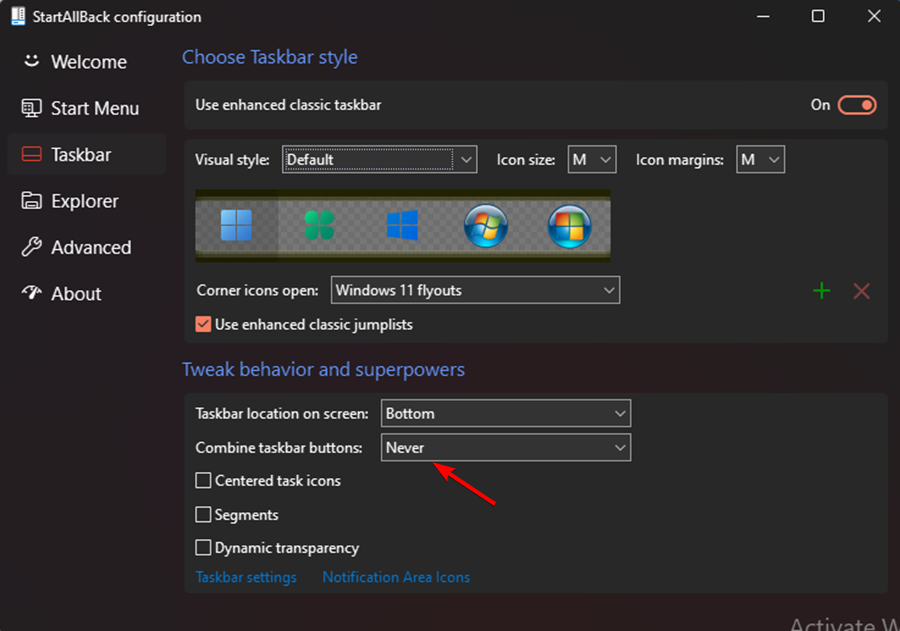
- Dále zbývá pouze odemknout hlavní panel, abyste jej mohli volně přesunout do jakékoli části obrazovky. Můžete to udělat jednoduše kliknutím pravým tlačítkem myši na hlavní panel a kliknutím na Uzamknout všechny hlavní panely odemknout.
- Pokud jste postupovali podle výše uvedených pokynů, úspěšně jste dosáhli nekombinovaného a odemčeného hlavního panelu ve Windows 11.
Uvedení StartAll Back pro Windows 11 usnadňuje než kdy dříve vrátit hlavní panel do nekombinovaného a odemčeného stavu, jako tomu bylo v dřívějších verzích operačního systému.
Na softwaru byly provedeny různé testy a bylo zjištěno, že funguje docela dobře. Kromě toho, že vrátíme staré Start můžete hlavní panel odemknout, abyste jej mohli přesunout do libovolné části obrazovky, kterou chcete.
Proč se hlavní panel pohybuje sám od sebe?
Hlavní panel by měl být umístěn ve spodní části obrazovky, ale někdy se přesune do polohy mimo střed, například na levou stranu.
Nejpravděpodobnějším vysvětlením je proto to, že jste přetáhli hlavní panel, abyste jej přesunuli, a nakonec jste místo toho udělali něco jiného, například přesunuli ikony na ploše vašeho počítače.
Na to mohou mít vliv další faktory, jako je jiný druh pohybu myši. Například pohyb chyby, která se dostala na váš monitor, může také ovlivnit pohyb vašeho hlavního panelu.
Jakmile jej vrátíte do původní polohy, měli byste hlavní panel zamknout. Tím zabráníte náhodnému přesunutí hlavního panelu v budoucnu.
Proč je můj hlavní panel zamrzlý?
Když hlavní panel Windows 11 selže, můžete se setkat s jedním z několika různých chování, například: kliknutí na hlavní panel nemá žádný účinek, ikony se na hlavním panelu nezobrazují nebo se nezobrazují klávesové zkratky pracovní.
Hlavní panel Windows 11 může zamrznout z mnoha důvodů, včetně nedokončené aktualizace operačního systému, chyby v proces aktualizace, poškození souborů na vašem zařízení nebo ve vašich uživatelských účtech nebo problém se systémem Windows Badatel.
Tento problém s vertikálním hlavním panelem Windows 11 může být nepříjemný. Doufáme však, že některá z těchto řešení pro vás byla užitečná.
Nezapomeňte udržovat systém Windows 11 aktuální. Pokud tedy žádné z těchto řešení nezměnilo, možná by tento problém mohla vyřešit nejnovější aktualizace.
Případně z toho těžili uživatelé, kteří se svým hlavním panelem čelí jiným výzvám přečtěte si náš článek o tom, jak opravit nereagující hlavní panel ve Windows 10 (ano, tyto opravy jsou stále použitelné pro operační systém Windows 11, přestože mluví o Windows 10).
Řada uživatelů také zjistila, že po upgradu náhledového sestavení není hlavní panel ve Windows 11 vycentrován. Podívejte se na našeho průvodce řešením toho, že hlavní panel Windows 11 není vycentrovaný a pomůže vám to obejít problém.
Pomohly vám výše uvedené opravy? Podělte se s námi o své myšlenky v sekci komentářů níže.


![Systém Windows nemůže zkontrolovat disk, když se používá [Vynutit odpojení]](/f/787aed917ad49eea318d2fd56f9b0f63.png?width=300&height=460)